Mit welchem Tool analysieren Entwickler von seriellen Anwendungen und Hardware die Aktivität von COM-Ports in ihren Systemen? Es handelt sich um eine RS232-Sniffer-Software - eine Überwachungslösung, die Einblick in die Daten bietet, die über die RS232/422/485-Schnittstellen Ihres PCs übertragen werden
Eines der besten seriellen Sniffing-Programme, das Sie heute finden können, heißt Serial Port Monitor (SPM). Diese leistungsstarke App erfasst COM-Port-Daten und zeigt sie in verschiedenen Formaten an, je nachdem, welchen Datenvisualisierer Sie auswählen.
So richten Sie den COM-Port-Sniffer ein
Im Folgenden finden Sie schrittweise Anleitungen zum Starten einer COM-Port-Überwachungssitzung mit SPM und zum Speichern in einer Datei, nachdem die serielle Kommunikation beendet wurde.
- Zuerst laden Sie es auf Ihren Computer herunter. Die App ist kompatibel mit Windows XP/2003/2008 / Vista / 7/8/10 (32-Bit und 64-Bit)
- Dann installieren Sie das Programm und starten es. Sobald Ihr RS485-Sniffer betriebsbereit ist, können Sie eine Überwachungssitzung starten.
- Gehen Sie dazu zum Hauptmenü von Serial Port Monitor und wählen Sie Sitzung > Neue Sitzung. Sie können auch die Tastenkombination "‘CTRL + N" verwenden oder auf das Symbol "Neu" in der Hauptsymbolleiste klicken.
- Aktivieren Sie im folgenden Fenster "Neue Überwachungssitzung" einen Visualisierer für die Anzeige der erfassten seriellen Daten.
Die Software bietet vier Datenanzeigemodi. Sie sind Line, Table, Terminal, Dump und Modbus Ansichten. Sie können einen oder alle gleichzeitig auswählen.
- Wählen Sie als Nächstes die zu überwachenden Ereignisse aus: Lesen/Schreiben, Erstellen/Schließen oder Gerätesteuerung.
- Zum Schluss klicken Sie auf "Überwachung starten".
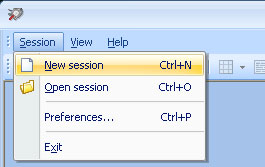
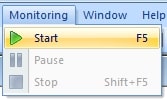
Bitte schön!


